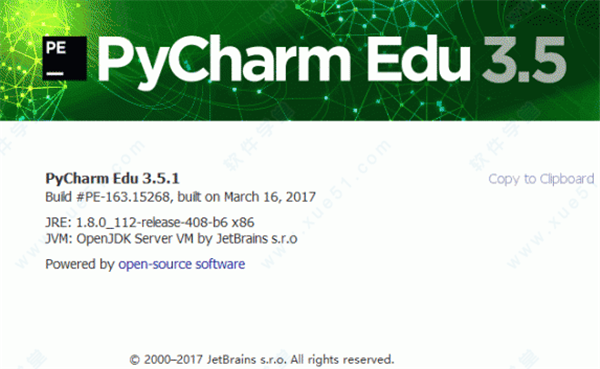
安装教程
1、在软件学堂下载软件的安装包并解压缩,双击EXE文件开始安装。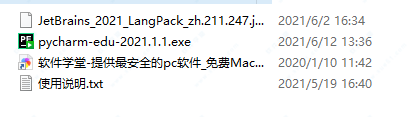
2、选择适合电脑版本的软件安装。
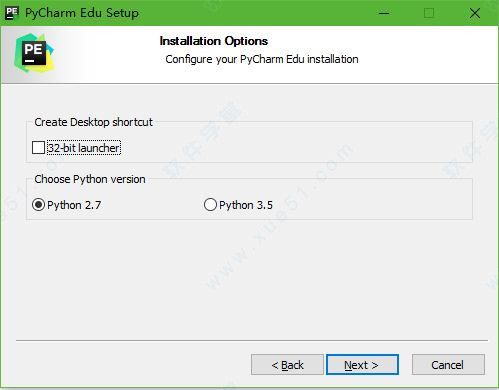
3、耐心等待软件安装和更新,安装完成后点击“finish”即可。

亮点特色
1、代码分析用户可使用其编码语法,错误高亮,智能检测以及一键式代码快速补全建议,使得编码更优化。
2、编码协助
提供了一个带编码补全,代码片段,支持代码折叠和分割窗口的智能、可配置的编辑器,可帮助用户更快更轻松的完成编码工作。
3、项目代码导航
该IDE可帮助用户即时从一个文件导航至另一个,从一个方法至其申明或者用法甚至可以穿过类的层次。若用户学会使用其提供的快捷键的话甚至能更
4、支持Google App引擎
用户可选择使用Python 2.5或者2.7运行环境,为Google APp引擎进行应用程序的开发,并执行例行程序部署工作。
5、Python重构
有了该功能,用户便能在项目范围内轻松进行重命名,提取方法/超类,导入域/变量/常量,移动和前推/后退重构。
6、支持Django
有了它自带的HTML,CSS和 JavaScript编辑器 ,用户可以更快速的通过Djang框架进行Web开发。此外,其还能支持CoffeeScript, Mako 和 Jinja2。
7、集成版本控制
登入,录出,视图拆分与合并--所有这些功能都能在其统一的VCS用户界面(可用于Mercurial, Subversion, Git, Perforce 和其他的 SCM)中得到。
8、集成的单元测试
用户可以在一个文件夹运行一个测试文件,单个测试类,一个方法或者所有测试项目。
9、图形页面调试器
用户可以用其自带的功能全面的调试器对Python或者Django应用程序以及测试单元进行调整,该调试器带断点,步进,多画面视图,窗口以及评估表达式。
10、可自定义&可扩展
可绑定了 Textmate, NetBeans, Eclipse & Emacs 键盘主盘,以及 Vi/Vim仿真插件。
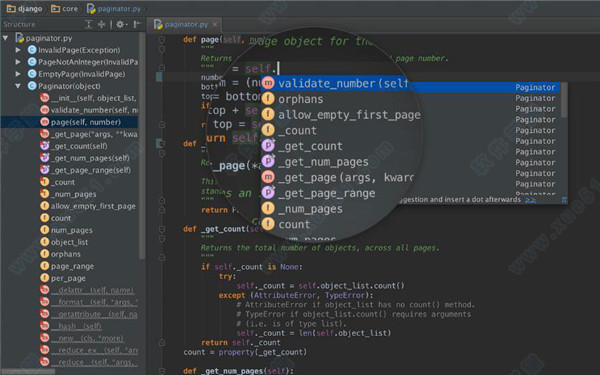
软件优势
1、用智能编辑器学习更快利用特定于语言的语法和错误突出显示来避免代码错误。学习如何使用代码格式正确设置代码的风格,并且不要因为代码完成和快速文档支持而停留在Python代码中。
2、享受一个精心调整的工作区
使用键盘快捷键可以显着加快编码速度。是一个以键盘为中心的IDE--选择一个预配置的快捷方式或自行设置。
在软件中,您可以快速地将自己置于家中,使用可定制的配色方案,以及所有您需要进行高效开发的外观和感觉设置。
3、提高代码质量
IDE使用检查列表来验证您的代码,检查是否存在多种可能的错误类型,并通过快速修复选项提供实时改进。自动但安全的重构有助于清理代码并使其更易于维护。
4、创建你的第一个Python应用
创建你的第一个Python应用程序,让你的IDE照顾你的代码。类型感知代码完成,智能代码检查,实时模板和意图操作都可以协同工作,以帮助您实现更快,防故障的代码。
5、运行和调试你的代码
运行您的代码并使用Python控制台确保一切正常。使用功能强大的调试器和图形用户界面来查找错误的设置断点,逐步运行您的代码并在您的指尖掌握所有信息。
6、愉快地测试
凭借图形用户界面以及与流行的Python测试框架的集成,轻松执行单元测试:doctests,nose和attest。运行测试并通过执行统计和简单的测试代码导航观察结果。
7、尝试科学工具
PyCharm与IPython Notebook集成,具有交互式Python控制台,并支持Anaconda以及多个科学软件包,包括matplotlib和NumPy。
8、找到你的路
使用智能搜索跳转到任何类,文件或符号,甚至任何IDE动作或工具窗口。只需一次点击即可切换到声明,超级方法,测试,用法,实施等等。
9、享受版本控制集成
使用统一的用户界面来节省时间,以便与Git,SVN,Mercurial和其他版本控制系统一起工作。管理本地更改并应用复杂的分支操作。所有繁琐的任务(添加,删除和删除文件)都会自动执行。

教育版与其他版本的区别
1、收费不同首先就是三者的收费不同:专业版是收费的,另外两个是免费的。
2、功能不同
专业版是功能最丰富的,与社区版相比,专业版增加了Web开发、Python We框架、Python分析器、远程开发、支持数据库与SQL等更多高级功能。
社区版中没有Web开发、Python We框架、Python分析器、远程开发、支持数据库与SQL等这些功能。
教育版的功能虽然比专业版会少一些,但与社区版相比,更加支持学校的教学工作。
软件设置
1、PyCharm背景颜色设置。打开开发环境,使用快捷键Ctrl + "`"(该键位于键盘的左上角,和”~“同一个键位),即可出现下图配置选项。color Scheme: 配置背景颜色(有白色,黑色等)
code style scheme: 默认为default
Keymap: 快捷键配置,依个人习惯而定
View mode: 视图,依个人习惯而定
look and fell: 风格,有Windows,Darcula, 和IntelliJ,依个人习惯而定
2、设置字体大小
在软件中可以开启Ctrl+鼠标滚轮的缩放字体功能。具体方法如下:
File --> Setting --> Editor --> General --> 勾选Change font size (zoom) with Ctrl+Mouse Wheel
3、设置Python解释器
File --> Setting -->Project:XXXXXX-->Project Interpreter选择相应的解释器
4、创建项目
File --> New Project 如下图所示,选择好location,interpreter会自动选择好python,然后一直到创建完毕。
再创建一个python file即可创建一个.py的文件。可以在划红线的Python处右键 -->new --> python file,出现下面的界面,任意输入名字,点OK。
5、万能程序:hello world
我们在.py文件中输入print "hello world"
然后运行,可以快捷键SHIFT+F10 run程序 shift+ F9 debug,或者点击三角形按钮,大概有三个地方。
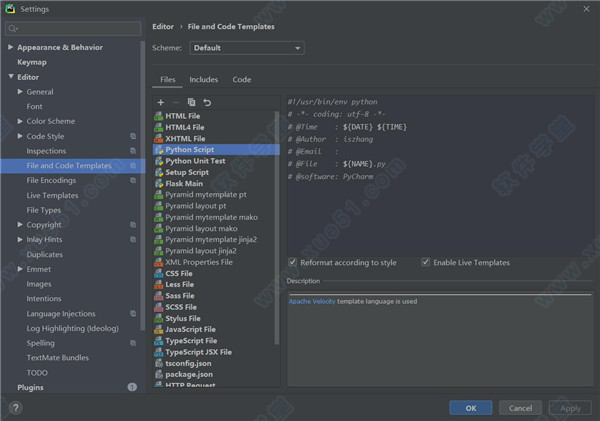
Pycharm使用教程
1、如何更换Python解释器:在文件->设置->项目:xxx下找到Project Interpreter。然后修改为你需要的Python解释器。注意这个地方一定要注意的是:在选择Python解释器的时候,一定要选择到python.exe这个文件,而不是python的安装文件夹。
2、如何创建一个Python包
一定要选择Python Package,不然就不会创建一个__init__.py文件。
3、显示行号:
在显示行号的地方右键,勾选上显示行号。
4、如何安装插件:
设置->Plugins->Browse repositories,然后输入你要安装的插件。
5、复制文件路径:右键->copy path。
6、在文件管理器中打开:右键->Show In Explorer。
7、进入到某文件中:把光标放在单词中间,然后按ctrl+b或者按ctrl键+鼠标左键。
8、常用快捷键:
ctrl+d:复制当前行到下一行。
ctrl+y:删除当前这一行。
shift+enter:跳到下一行。
ctrl+/:添加注释。
tab:缩进。
shift+tab:取消缩进。
ctrl+f:查找。
ctrl+shift+f:在当前项目中查找。
ctrl+减号:折叠当前代码块。
ctrl+加号:展开当前代码块。
ctrl+shift+减号:折叠当前文件所有代码块。
ctrl+shift+加号:展开当前文件所有代码库。
Pycharm配置解释器
1、首先在本地磁盘下创建一个项目(空文件夹),比如在 E 盘下创建 python_one 项目(文件夹)。打开软件,点击菜单栏的 File按钮—》点击Open—》找到文件夹 python_one,点击 OK。2、点击菜单栏的 File按钮—》点击Settings—》在弹出的 Settings 对话框左侧栏点击 Project 下的 Project Interpreter—》点击右上角齿轮按钮—》点击System Interpreter—》点击右上角 ...按钮,找到你安装的 Python 解释器目录选中 python.exe,然后一路点击 OK 按钮。
3、关联上 Python 解释器后,我们在项目 python_one 下创建一个 myfirst.py 文件,在该文件中输入 print "Hello World",然后按 ctr + shift + F10 运行该文件,我们在可以看到软件会自动调用我们关联的 Python 解释器去执行我们的程序文件。
4、到此为止,就成功安装了 Python 解释器、配置了环境变量、并给项目关联上我们的 Python 解释器;成功写了第一句代码,并执行成功。



















点击星星用来评分